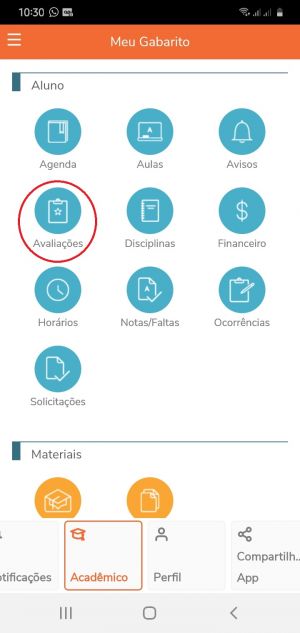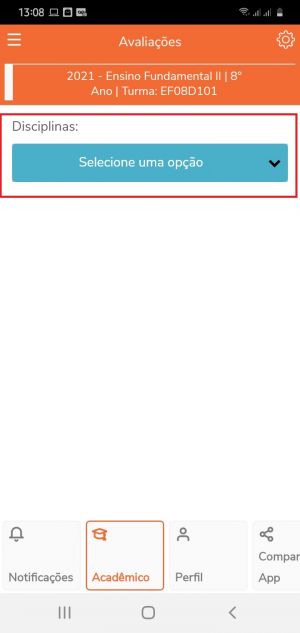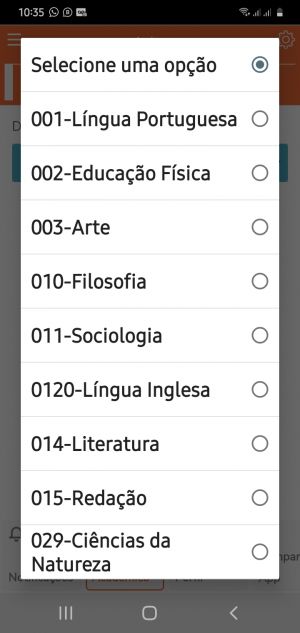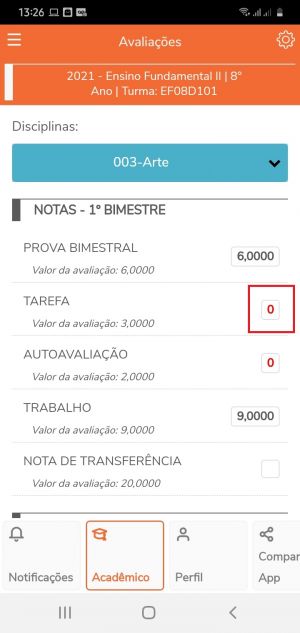Meu Gabarito Acadêmico - Avaliações: mudanças entre as edições
Ir para navegação
Ir para pesquisar
m (Protegido "Meu Gabarito Acadêmico - Avaliações" ([Editar=Permitir apenas administradores] (indefinidamente) [Mover=Permitir apenas administradores] (indefinidamente))) |
Sem resumo de edição |
||
| (4 revisões intermediárias pelo mesmo usuário não estão sendo mostradas) | |||
| Linha 1: | Linha 1: | ||
* | * Esta instrução tem como objetivo ensinar a utilizar o menu '''Avaliações''' do App Meu Gabarito, o qual tem como função informar aos alunos/responsáveis as avaliações cadastradas em cada disciplina e a nota obtida pelo aluno. | ||
== '''Vídeo aula'''== | == '''Vídeo aula'''== | ||
* | * A seguir, um vídeo produzido pela empresa responsável pelo app explicando como usar o menu Avaliações: [http://www.fahor.com.br\rmportal\EducaMobile\Academicos\Avaliacoes.mp4 Ver vídeo] | ||
== '''Instruções'''== | == '''Instruções'''== | ||
# Acesse o | # Acesse o App Meu Gabarito | ||
# Se estiver na tela inicial, clique no ícone '''[Avaliações]''': <p>[[ | # Se estiver na tela inicial, clique no ícone '''[Avaliações]''': <p>[[Arquivo:Avaliacoes.jpg|semmoldura|Avaliacoes]]</p> | ||
# Agora, é preciso escolher a disciplina que deseja visualizar as avaliações. Para isso, clique no botão '''[Selecione uma opção]''' <p> | |||
# Agora, é preciso escolher a disciplina que deseja visualizar as avaliações. Para isso, clique no botão '''[Selecione uma opção]''' <p>[[ | [[Arquivo:Seleciona-avaliacao.jpg|semmoldura|Seleciona-avaliacao]] | ||
# Na tela que abrir, clique e selecione a disciplina: <p>[[ | </p> | ||
# Serão listadas as avaliações em cada etapa e as respectivas notas do acadêmico no quadro ao lado de cada avaliação: <p>[[ | # Na tela que abrir, clique e selecione a disciplina: <p>[[Arquivo:seleciona-disciplina.jpg|semmoldura]]</p> | ||
# Para trocar de disciplina, basta clicar no botão que informa o nome da disciplina e escolher outra: <p>[[ | # Serão listadas as avaliações em cada etapa e as respectivas notas do acadêmico no quadro ao lado de cada avaliação: <p> | ||
[[Arquivo:Notas-avaliacoes.jpg|semmoldura|Notas-avaliacoes]] | |||
</p> | |||
# Para trocar de disciplina, basta clicar no botão que informa o nome da disciplina e escolher outra: <p>[[Arquivo:Seleciona-avaliacao.jpg|semmoldura|Seleciona-avaliacao]]</p> | |||
Edição atual tal como às 14h02min de 26 de abril de 2021
- Esta instrução tem como objetivo ensinar a utilizar o menu Avaliações do App Meu Gabarito, o qual tem como função informar aos alunos/responsáveis as avaliações cadastradas em cada disciplina e a nota obtida pelo aluno.
Vídeo aula
- A seguir, um vídeo produzido pela empresa responsável pelo app explicando como usar o menu Avaliações: Ver vídeo
Instruções
- Acesse o App Meu Gabarito
- Se estiver na tela inicial, clique no ícone [Avaliações]:
- Agora, é preciso escolher a disciplina que deseja visualizar as avaliações. Para isso, clique no botão [Selecione uma opção]
- Na tela que abrir, clique e selecione a disciplina:
- Serão listadas as avaliações em cada etapa e as respectivas notas do acadêmico no quadro ao lado de cada avaliação: